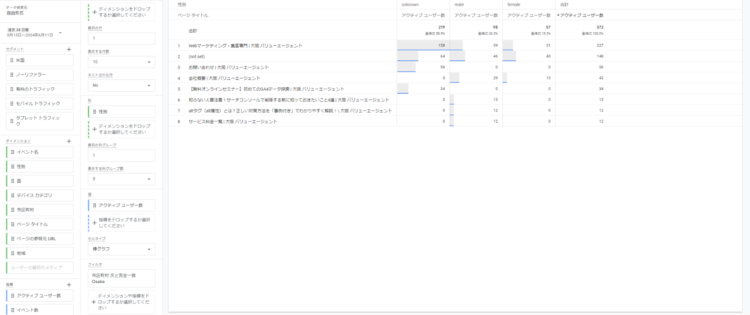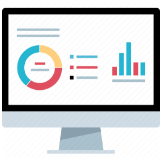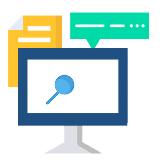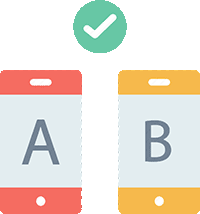GA4のディメンションとは?指標との違いやレポートへの活用方法
GA4でデータを分析する際に用いられる要素に、ディメンションと指標があります。それぞれを正しく理解し、組み合わせることで、ユーザー行動やサイト状況を把握することができます。
本記事では、ディメンションの概要や役割、指標との違いやレポートでの活用方法をお伝えします。GA4を使ってサイト分析をする際に役立つ情報となっているので、ぜひ参考にしてみて下さい。
目次
GA4のディメンションとは
GA4のディメンションとは、データを分類するための基準項目です。ディメンションには、様々なカテゴリーがあり、ユーザー属性(国、言語、年齢、性別など)、デバイス(パソコン、スマートフォン、タブレットなど)といったカテゴリーがあります。
たとえば、ホーム画面のレポートから、ユーザー属性の概要を表示させると、国や地域、言語、興味、年齢といったディメンションのデータを知ることができます。
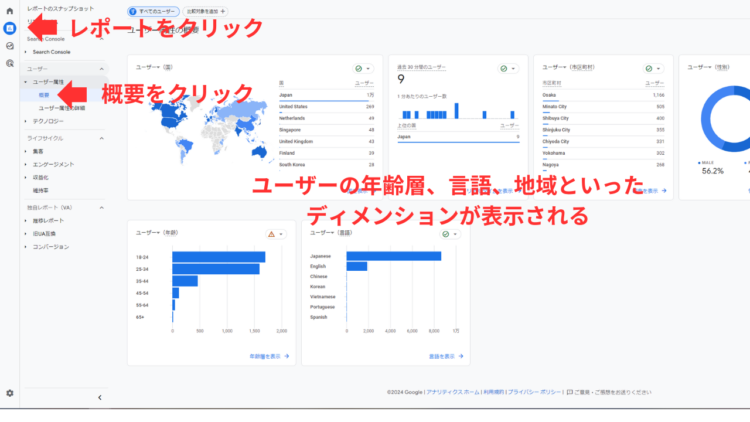
ディメンションと指標の違い
ディメンションと一緒に用いられる要素として指標があります。指標は、データを数値化してあらわしたものです。
たとえば、ユーザー数、セッション数、PV数、コンバージョン数といったものが指標になります。GA4では、ディメンションと指標を組み合わせることで、「地域別のユーザー数」「ページ別のPV数」といったデータを表示することができます。
また、指標はディメンションが基準となるため、ディメンションによって数字が変わります。
たとえば、トップページの表示回数について、ディメンションで「ランディングページ」を選択した場合は、最初にアクセスされた際の表示回数となりますが、「ページパスとスクリーンクラス」を選択した場合は、アクセスされた表示回数全体となります。
ディメンションの項目を解説
最新のGoogleアナリティクス4では、150項目以上のディメンションがあります。ここでは、代表的なディメンションをカテゴリー別に紹介します。
ページ/スクリーン
ページ/スクリーンは、ユーザーがウェブまたはアプリで閲覧したコンテンツに関する情報を収集しています。たとえば、ページのタイトルやページパス、対象ページの以前に閲覧していたページの参照URLといった情報を知ることができます。ページ/スクリーンは、GA4の中でも最もよくみられる情報になります。
ページ/スクリーンの主な項目
- ページタイトル:<title>タグの内容
- ページパスとクエリ文字列:ドメイン部分を除外したURL(「?」以降のパラメータも含む)
- ページの参照元URL:一つ前に見ていたページ(ドメイン内部/外部、問わず、どちらも入っている)
ユーザー属性
ユーザー属性とは、ユーザーを様々な観点から分類したディメンションです。ユーザー属性では、年齢、性別、興味関心といった項目を知ることができます。たとえば、年齢は18~24歳といった形で7つの階層に分類され、性別は、男性、女性、不明に分類されます。また、Googleシグナルを有効にすることで、アート、エンターテインメント、ゲームといった興味/関心を知ることができます。
ユーザー属性の主な項目
- 年齢:Googleが推測した年齢区分
- 性別:Googleが推測した性別
- 興味/関心:Googleが推測したユーザが興味や関心を持っている項目
地域
地域は、ユーザーがイベントを起こした地域についての情報を提供します。地域は、ユーザーのデバイスから得た位置情報やIPアドレスの情報を元に推定されています。地域は様々な範囲で分けることができ、国別や都市別といった単位で測定できます。店舗など地域性がある事業の場合は、特に重要になります。
地域の主な項目
- 国:「JAPAN」など英語名
- 地域:「TOKYO」など英語名の都道府県
- 市区町村:「OSAKA」など英語名の市、「Minato City」など英語名の東京23区
プラットフォーム / デバイス
プラットフォーム/デバイスでは、ユーザーがどの端末やOS、ブラウザーからアクセスしたのかを知ることができます。たとえば、PCかモバイルなのか、またはIOSかAndroidなのかといった情報や、ブラウザのバージョンなども知ることができます。ユーザーのデバイスに合わせて、サイトのデザインやUI、UXを検討するといった活用ができます。
プラットフォーム / デバイスの主な項目
- OSとバージョン:「Windows 10」「iOS 17.4.1」など
- デバイスカテゴリ:「desktop」「mobile」「tablet」のどれか
- ブラウザ:「Chrome」「Safari」など。デバイスが違っても同じブラウザなら合計される
レポートでディメンションを活用するには
ディメンションは非常に多くの種類があります。ここではディメンションをGA4上のレポートで実際にどう活用するのかについて解説します。
ディメンションを比較する
ディメンションは、レポートを活用することで期間やディメンションごとの比較が可能です。例として、ページ別の男女比率をみたい場合に、探索レポートを使った実際の手順を解説します
➀探索をクリックし、自由形式を選択します。
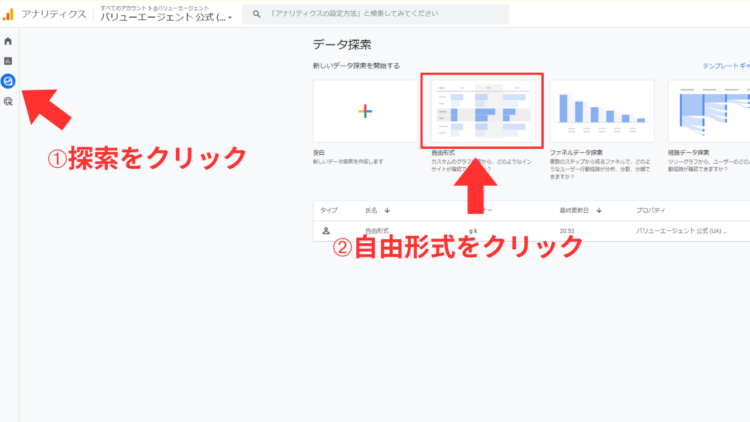
➁ディメンションや指標の「+」をクリックすると、任意のディメンションや指標を追加できます。ここでは、ページタイトルにチェックをいれ、右上のインポートをクリックし、レポートに追加します。
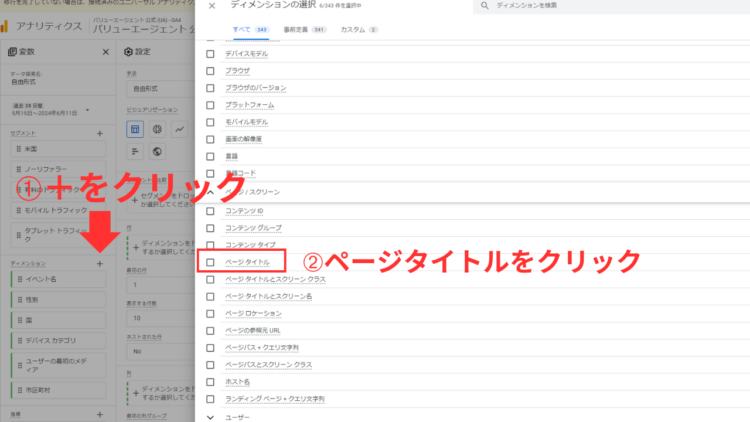
➂必要なディメンションと指標を追加したら、設定に配置します。ここでは行に「ページタイトル」、列に「性別」、指標にアクティブユーザー数を追加します。
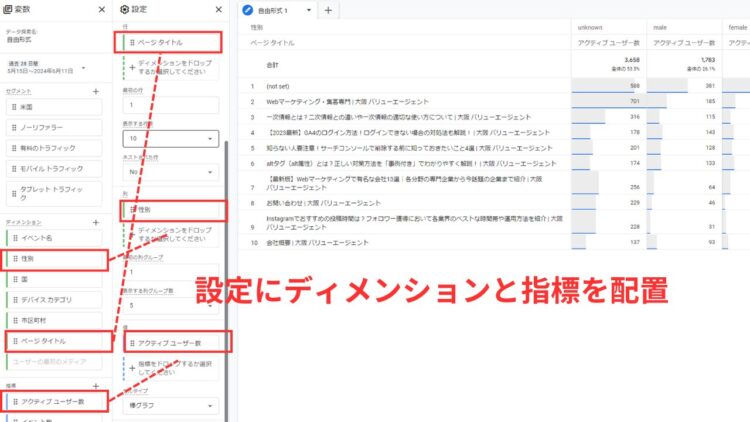
➃行にはページタイトル、列は性別が表示され、ページ別のアクティブユーザー数が表示されました。
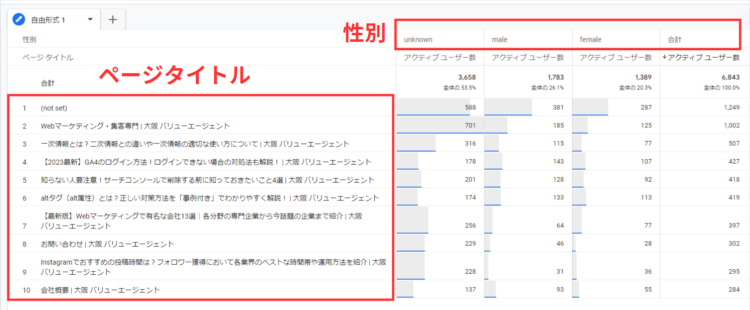
ディメンションでフィルターをかける
ディメンションを使って、フィルターをかけることも出来ます。フィルターをかけることで、様々な条件での絞り込みができます。
➀フィルタの+をクリック
(フィルタをかけたいディメンションは変数列に追加しておく必要があります)
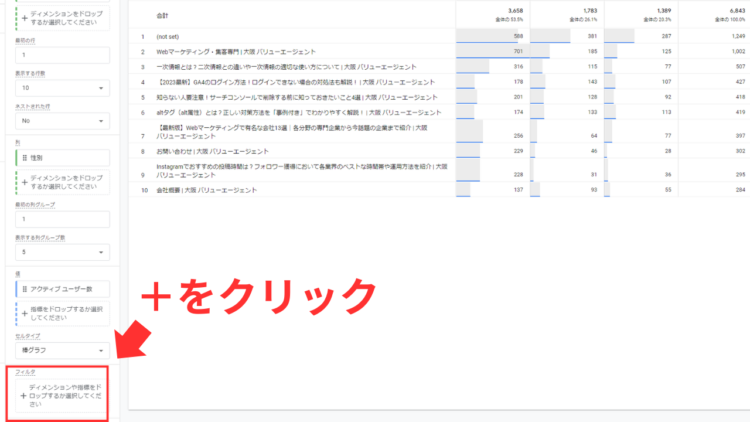
➁フィルタをかけたいディメンションを選択します。ここでは、例として「市区町村」を選択します。
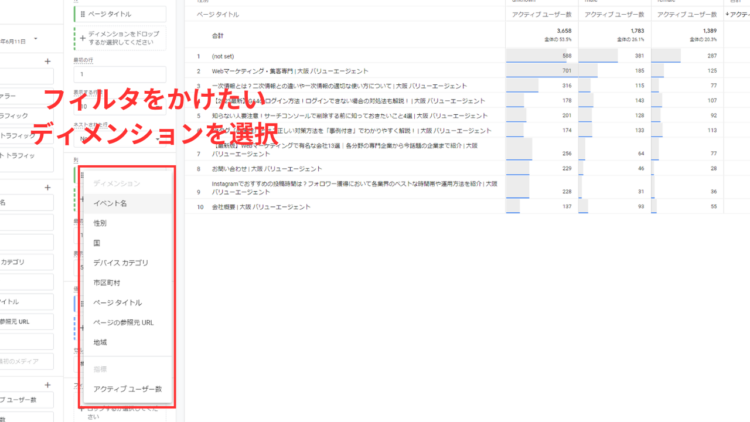
➂フィルターの条件を選択します。条件は、完全一致、含む、先頭が一致などから選ぶことができます。ここでは、大阪からのアクセスで絞り込みたいので、大阪と完全一致を選択しました。
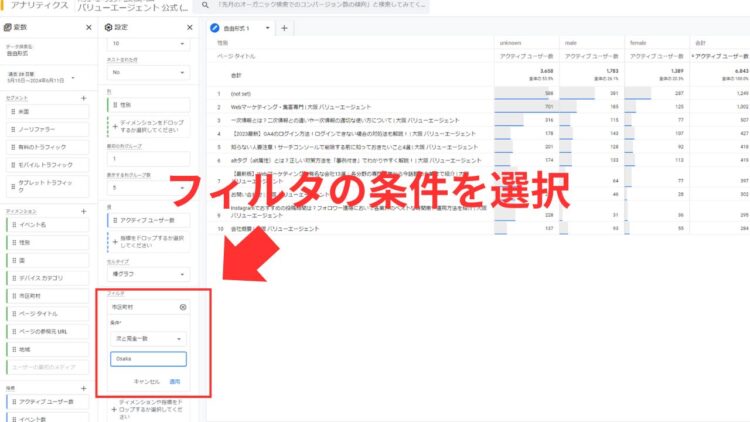
④フィルタを適用し、大阪市からアクセスしたユーザーで絞り込みができました。